반응형

웹툰 한 편 만들려면 콘티 짜고, 캐릭터 그려 넣고, 컷 편집하고, 말풍선을 배치하고… 일이 엄청 번거롭죠? Zapier와 Canva를 연결하면, 한 번 설정으로 AI가 뽑아 준 일러스트를 자동으로 웹툰 템플릿에 꽂아 넣고 저장까지 해 줍니다. 이제 단 몇 분 만에 ‘컷 완성본’을 폴더에 모아 볼 수 있어요!

1. 준비물 & 사전 작업
- Zapier 계정
- 무료 플랜으로 시작 가능. Zap(자동화 워크플로우)을 5개까지 생성할 수 있어요.
- 가입: zapier.com → 이메일 인증 → 로그인
- Canva 계정
- 무료로 이용 가능. Pro 플랜($12.99/월)을 쓰면 커스텀 폰트·템플릿 무제한.
- 가입: canva.com → 이메일 인증 → 로그인
- Discord 계정 + Midjourney 구독
- Midjourney에서 생성된 컷을 Discord 채널로 받습니다.
- Midjourney Basic($10/월) 이상 필요
- 구글 드라이브(또는 Dropbox) 계정
- 삽입된 웹툰 컷의 최종 파일을 자동 저장할 폴더

2. Canva에서 ‘웹툰 템플릿’ 만들기
- 새 디자인 생성
- Canva 대시보드 → “디자인 만들기” → “사용자 정의 크기” → 웹툰 4컷 기준 너비 1080×2160px 입력
- 컷 그리드 삽입
- 왼쪽 메뉴 “요소” → “그리드” → 2×2 그리드 선택
- 캔버스에 배치하고, 각 칸 간 여백을 적당히 조절
- 말풍선·텍스트 스타일 설정
- “요소” → “말풍선” → 원하는 말풍선 삽입
- “텍스트” → 제목용·본문용 폰트 스타일 지정
- 템플릿 저장: 오른쪽 상단 “템플릿으로 저장” 클릭 → 템플릿 이름 입력(예: “AI 웹툰 템플릿”)
- 템플릿 공유 설정
- “공유” → “링크로 공유” → “템플릿 사용 가능”으로 변경
- 이 링크를 Zapier에서 활용
3. Zapier에서 새 Zap 만들기
- Zap 생성
- Zapier 대시보드 → “Make a Zap” 클릭
- Trigger(트리거) 설정: Discord
- 앱 선택: “Discord”
- 이벤트: “New Message Posted to Channel” 선택
- Discord 계정 연결 → Midjourney 결과를 받는 채널(예: #midjourney-results) 선택
- 테스트 → Discord 메시지 예시 받아오기
- Action #1: Formatter by Zapier (File Extract)
- 앱: “Formatter by Zapier”
- 이벤트: “Utilities → Extract URL”
- 입력: 트리거 단계에서 받은 메시지 텍스트
- 출력으로 이미지 URL(예: .png 링크)을 얻어 둡니다.
- Action #2: Canva – Create Design from Template
- 앱: “Canva”
- 이벤트: “Create Design from Template”
- Canva 계정 연결
- Template ID 입력: 앞서 공유한 웹툰 템플릿 링크에서 ID 복사
- Design Title: “Webtoon Cut {{Zap 실행 날짜}}”
- Elements Mapping:
- 이미지 자리(그리드 첫 칸)에 Formatter 단계의 이미지 URL 필드 지정
- 말풍선, 텍스트 자리 영역은 그대로 두세요(편집은 수동 또는 추가 Zap으로)
- Action #3: Canva – Export Design
- 같은 Canva 앱 → “Export Design”
- 디자인 ID: 이전 단계에서 생성된 Design ID
- Export Format: PNG 또는 PDF
- Export Quality: Best
- Action #4: Google Drive (또는 Dropbox) – Upload File
- 앱: “Google Drive”
- 이벤트: “Upload File”
- Drive 계정 연결 → 저장할 폴더 선택(예: “AI_Webtoon_Cuts”)
- File: Canva Export 단계의 파일 URL
- File Name: “Cut_{{Zap 실행 날짜}}.png”
- Zap 이름 지정 & 활성화
- 좌측 상단에 Zap 이름(예: “웹툰 컷 자동 생성”) 입력
- 우측 상단 “ON”으로 전환 → 자동화 완료
4. 작동 확인 & 활용 팁
- Midjourney로 웹툰 컷 생성
- Discord에서 /imagine 프롬프트를 사용해 컷 1~4를 순차 생성
- 예: “10대 탐정 소녀가 단서 앞에서 놀라는 포즈, 만화스타일”
- 자동화 실행
- Discord에 메시지가 올라오면 Zapier가 자동 감지 → Canva 템플릿에 삽입 → Drive에 저장
- 약 1~2분 이내에 완성 컷 파일을 폴더에서 확인
- 추가 Zap(선택)
- Notifier: Slack/Email → “새 웹툰 컷이 완성되었습니다” 알림
- Social Media: Buffer → 자동으로 Twitter/Instagram에 게시
5. 문제 해결 & 주의사항
- Discord 봇 권한: Zapier가 메시지를 읽을 수 있도록 “Read Messages” 권한 부여
- Canva API 쿼터: 무료 계정은 월 50건 제한, 필요한 경우 Pro 업그레이드
- Google Drive 업로드 실패: 폴더 경로·권한 재확인
- 이미지 해상도: Midjourney 업스케일 기능을 Zap 프로세스 앞단에 수동으로 적용 권장
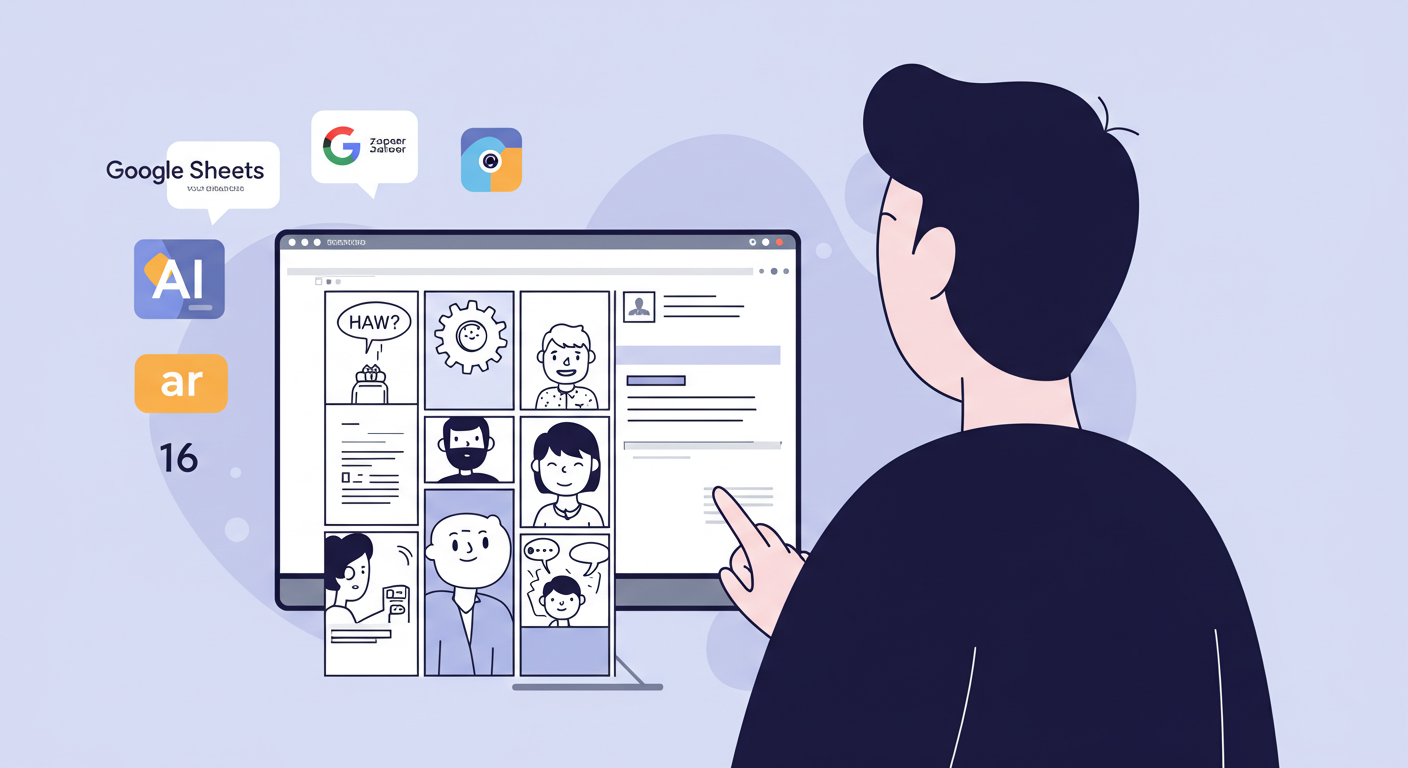
결론: 설정만 한 번 하면, 매일 새 웹툰 컷이 ‘척척’
Zapier와 Canva를 연동해 두면, Midjourney에서 뽑은 캐릭터 일러스트를 자동으로 웹툰 템플릿에 꽂아 넣고 저장까지 자동화됩니다.
- 단계 1: Canva 템플릿 준비
- 단계 2: Zapier에서 Discord→Formatter→Canva→Drive 워크플로우 설정
- 단계 3: Midjourney로 이미지 생성만 하면 끝!
“세팅 한번으로, 무한 웹툰 컷 생산!”
반응형
'AI 업무 자동화 & 생산성' 카테고리의 다른 글
| 무료 AI 컨텐츠 생성 툴 완전 정복: 분야별 베스트 사이트 모음 (2) | 2025.05.09 |
|---|---|
| AI와 MCP: Model Context Protocol 완전 정복 (0) | 2025.05.09 |
| AI로 나만의 웹툰 만들기: 툴 선택부터 완성까지 A to Z (0) | 2025.05.08 |
| 프롬프트 마법사 되기: 분야별 AI 프롬프트 작성 기법 완전 정복 (0) | 2025.05.07 |
| AI로 300페이지 분량 소설을 “전문 작가급”으로 완성하는 방법 (0) | 2025.05.05 |